| アクセス権の設定手順 |
| |
|
| 1. |
サイボウズにログインし、トップページの画面右下にある、「システム設定」をクリックします。
|
| |
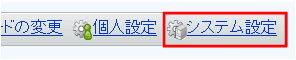
|
| 2. |
「システム設定パスワード」を入力してシステム設定画面が表示されたら、「詳細設定」タブを選択し、[各アプリケーション]カテゴリから「掲示板」をクリックします。
|
| |
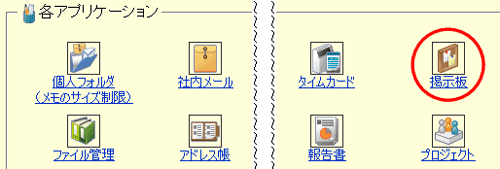
|
| 3. |
「カテゴリとアクセス権」をクリックします。
|
| |
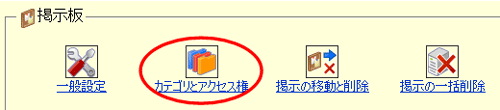
|
| 4. |
グループカテゴリとカテゴリの一覧が表示されます。
グループカテゴリ
1の右にある「アクセス権を変更する」をクリックします。
|
| |

|
| 5. |
アクセス権の設定画面が表示されますので、[全員]に与えられている閲覧・変更の権限を削除します。
「利用可能なユーザー/グループ」から「[全員]」をクリックし、下記画面のように「[全員]」部分の色が反転したら、「削除→」をクリックします。
|
| |
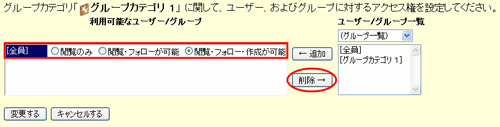
|
| 6. |
次に、アクセス権を与えるAさんを選択します。
「ユーザー/グループ一覧」のプルダウンから「(全員)」を選択し、表示されたユーザー名からAさんを選択し、「←追加」をクリックします。
|
| |
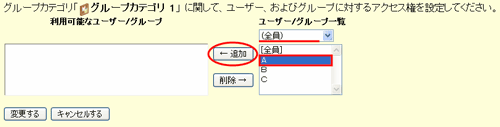
|
| 7. |
「利用可能なユーザー/グループ」にAさんが追加されます。「閲覧・フォロー・作成が可能」にチェックが入っている事を確認します。
|
| |
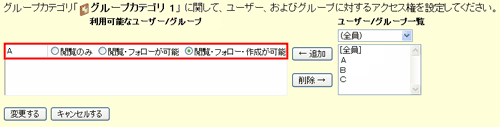
|
| 8. |
続いて、Bさんを追加します。
「ユーザー/グループ一覧」からBさんを選択し、「←追加」をクリックします。
|
| |
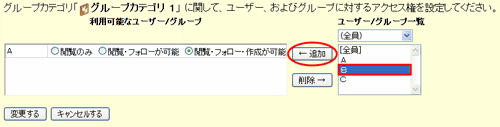
|
| 9.
|
「利用可能なユーザー/グループ」にBさんが追加されます。「閲覧・フォローが可能」にチェックを入れます。
|
| |
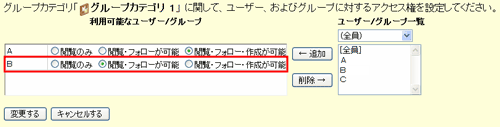
|
| 10. |
最後に、Cさんを追加します。
「ユーザー/グループ一覧」からCさんを選択し、「←追加」をクリックします。
|
| |
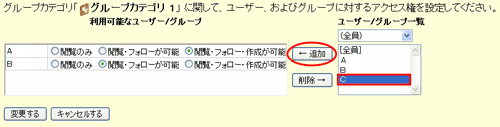
|
| 11. |
「利用可能なユーザー/グループ」にCさんが追加されます。「閲覧のみ」にチェックを入れ、「変更する」をクリックし、保存します。
|
| |

|
| |
|
| |
設定は以上です。 |